钉钉直播进行分屏教程
- PHPz转载
- 2024-04-29 15:16:37987浏览
钉钉直播如何分屏?这个问题困扰着许多想要使用钉钉直播进行多画面直播的用户。php小编新一特此准备了这篇详细教程,一步步带大家解决分屏难题。
1、打开群聊窗口,点击打开聊天窗口上的【发起直播】按钮。

2、自定义个直播主题,模式选择【专业模式】。
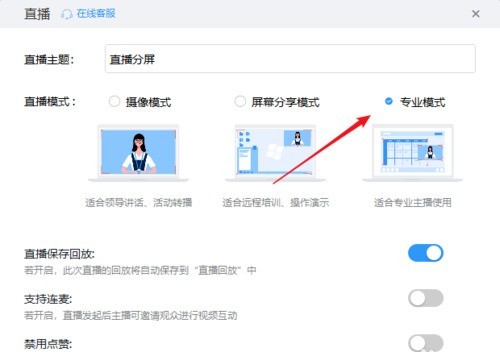
3、点击【添加画面】可以创建一个新的直播画面。
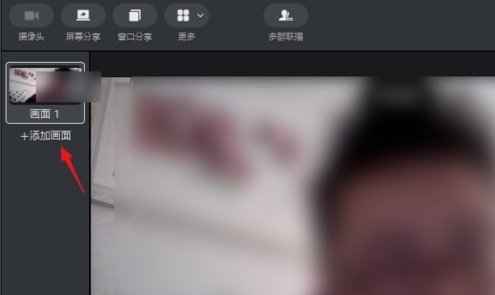
4、点击顶部的【窗口分享】,选择一个需要分享的窗口。
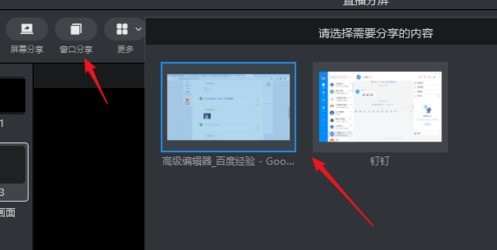
5、点击选择分享的窗口,可以拖动边上的小方块进行缩放。
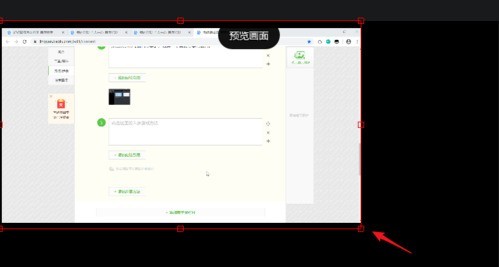
6、再次打开【窗口分享】选择另一个窗口,勾选上【叠加】。
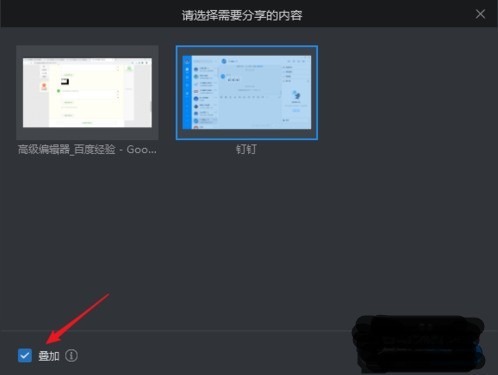
7、现在直播屏幕中就可以看到两个窗口了,再进行排版一上就可以了。
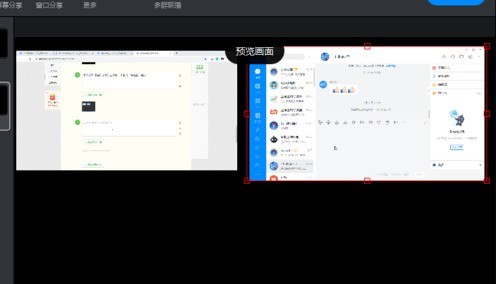
以上是钉钉直播进行分屏教程的详细内容。更多信息请关注PHP中文网其他相关文章!
声明:
本文转载于:zol.com.cn。如有侵权,请联系admin@php.cn删除

